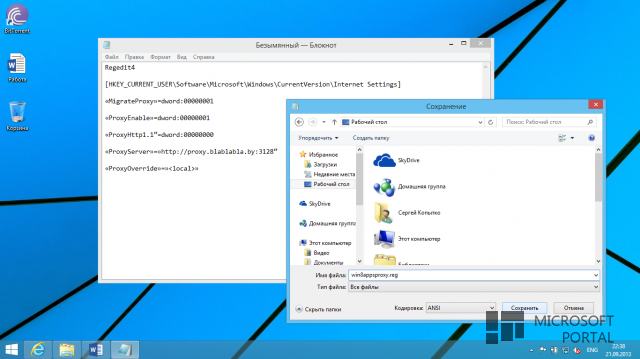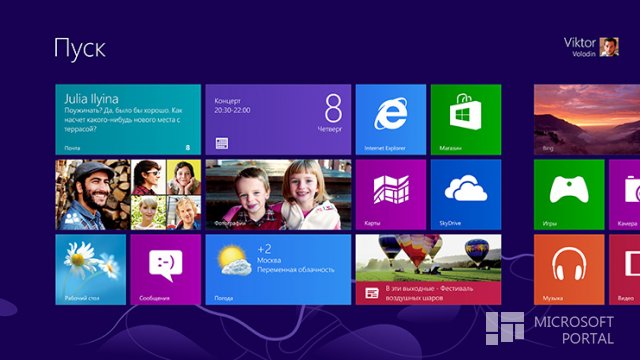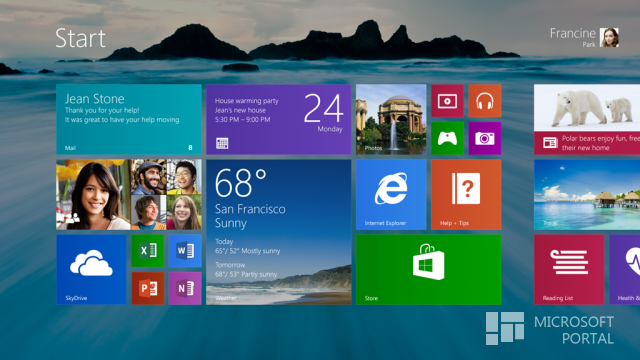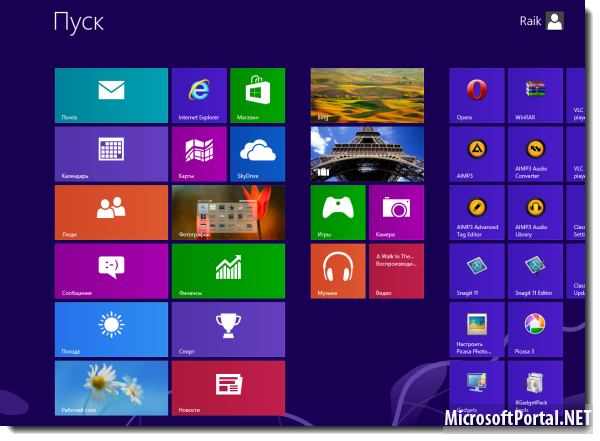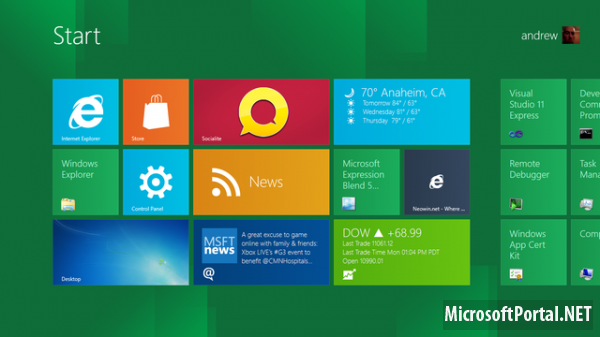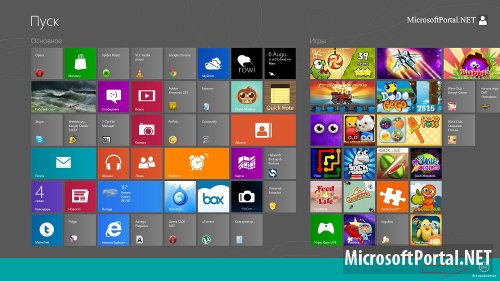Windows 8.1: Как ускорить запуск программ
- Категория: Windows 8
- Дата: 15-01-2014, 06:05
- Просмотров: 13 315
Восьмая версия Windows получилась совершенно непривычной для наших глаз, так как ее интерфейс был очень изменен. В 8.0 осталось много непроработанных элементов, которые не понравились пользователям. Одним их них было неудобство при использовании приложений — плитки не откреплялись со стартового экрана и никак не редактировались. В 8.1 пожелания юзеров были учтены и функционал плиток был переделан. Так что теперь получить доступ к нужным приложениям не составляет труда, достаточно лишь прочитать, как это правильно сделать.
Как уже было сказано, в 8.1 появился новый вид приложений. Выглядят они примерно так же, как если открыть Пуск -> Все программы горизонтально. Сперва можно увидеть список всех приложений, а после них пойдут папки, где эти приложения хранятся. Так вот, одним из нововведений является сортировка приложений по определенным критериям. По желанию можно сгруппировать их по имени, по времени установки приложений, по частоте запуска и по категории.
Также появилась возможность объединения приложений в отдельные группы. Их можно перетаскивать и сортировать по желанию, и изменять размер плиток. Считается, что это очень удобно — своего рода, открытые папки с приложениями, значимость которых можно увеличить или уменьшить с помощью размера плиток. Также любую плитку можно удалить с экрана.
Не стоит забывать и о настройке программ по умолчанию. Windows предлагает самостоятельно настроить программы, которые будут выступать как браузер, электронная почта, медиаплееры, просмотр фото, календарь и адреса. Чтобы поставить необходимое приложение по умолчанию, нужно зайти в «Прелести», перейти в «Настройки» «Изменить параметры компьютера» «Поиск и приложения» «Умолчания».
Кстати, есть еще одна фишка, как сделать запуск приложений быстрее. Несмотря на то, что среднестатистического владельца 8.1 вряд ли не устраивает скорость работы ОС, ее всегда можно сделать еще быстрее с помощью простых настроек. А именно, с помощью реестра. По умолчанию там ставятся настройки, не всегда положительно влияющие на производительность, поэтому грамотная настройка реестра может раскрыть весь потенциал операционной системы. Однако следует помнить, что реестр — один из главнейших элементов в Windows, поэтому бездумная его настройка может привести к сбоям в системе. Поэтому стоит подходить к настройке деликатно. Итак, чтобы сделать запуск приложений еще более быстрым, заходим в реестр. Сделать это можно, нажав клавиши Win+R и в появившемся окне «Выполнить» прописать «regedit» (без кавычек). Перед вами откроется реестр. Следуйте пути HKEY_CURRENT_USER\Software\Microsoft\Windows\CurrentVersion\Explorer. Справа найдите или создайте подпункт Serialize. В нем создайте параметр StartupDelayInMSec, присвоив ему тип DWORD. В поле «значение» поставьте ноль.
Похожие новости
- Комментарии
- ВКонтакте
Информация
Посетители, находящиеся в группе Гости, не могут оставлять комментарии к данной публикации.
Пользователи онлайн
Всего на сайте: 39
Пользователей: 0
Гостей: 39
Роботы: Yandex
Пользователей: 0
Гостей: 39
Роботы: Yandex
+0
Новостей: 15204
+0
Комментариев: 39469
+0
Пользователей: 10105